
微软从 Windows 10 开始正在逐步抛弃控制面板,取而代之的是设置选项。很多 Windows 10 的功能和细节控制都需要在设置选项里面去完成,而不再使用传统意义上的控制面板了。但设置功能采用的是 Metro 界面,控制面板采用的是传统 Windows 界面,微软目前并没有将两种界面很好的进行融合。因此,还是有很多时候需要不断在两种管理工具之间进行切换。
其实,控制面板里面的每一个设置页都有自己的 URI (统一资源标识符),我们可以直接通过一个特殊的命令来打开任何的设置选项页,而不用再到 设置 或 控制面板 里面去找…找…找…
创建Windows Update快捷方式
假如:你经常需要查看 Windows 10 是否有更新可用,就可以通过使用指定 URI 的方式将 Windows Update 做成一个桌面快捷方式,需要使用的时候双击一下就 OK 了(步骤如下)。
1 右击桌面空白处 — 选择新建 — 快捷方式

2 在对象的位置中填入 Windows Update 的 URI,即:
ms-settings:windowsupdate

3 点击下一步 — 输入一个快捷方式名称 — 点击完成即可。

4 当然,Windows 10 默认创建出来的快捷方式都是空白图标,我们可以右击该图标 — 属性 — 在 Web 文档选项卡中为其更改图标。








 CPU 的一些事
CPU 的一些事 Linux 的一些事
Linux 的一些事 Microsoft PowerToys
Microsoft PowerToys Microsoft Sysinternals
Microsoft Sysinternals



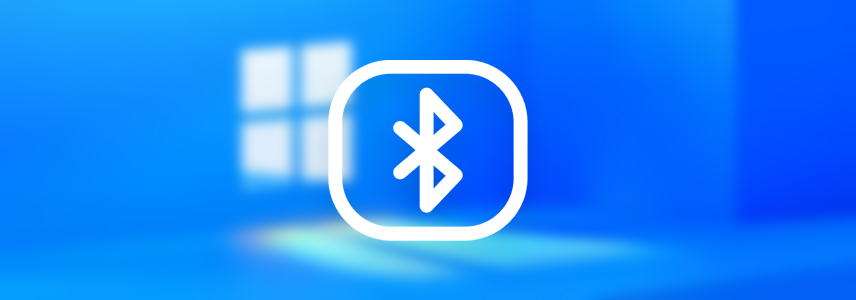



最新评论
可以共存,但虚拟机维护起来更麻烦了呀。
关掉之后重启下系统再试试呢
不能共存吗?
我是家庭版,看着关掉了,但是破解程序一运行还是弹窗,搞不了